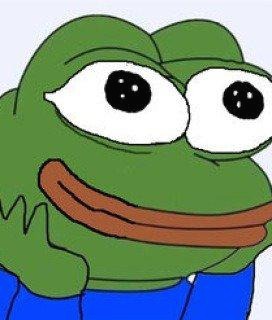🎈Jetbrain 2023.2 버전이 업데이트 되었습니다.

Jetbrain 2023.2 버전부터 ai assistant를 사용할 수 있습니다. ai assistant는 chat gpt 처럼 채팅기능도 있습니다. 또한 프로젝트의 전반적인 도움을 줍니다. 그 기능을 하나씩 소개드립니다.
주요기능은
- Ai 채팅 & 코드분석
- 리팩토링
- 커밋 메세지 작성
🟩 1. Ai asisstant 설치
plugin 형태로 설치를 해서 간단합니다.

ctrl + alt + s 를 눌러서 세팅에 들어갑니다.
Plugins 를 클릭하고 Marketplace에 ai라고 검색합니다.
그 후 Ai Assistant를 install 해줍니다.

다 설치가 되면 ide를 한번 껏다 켜야합니다. restart IDE를 눌러줍니다.
🟩 2. 활용

우측 상단에 반짝반짝 빛나는 아이콘이 있습니다. ai의 아이콘을 빛나는 모양으로 선택한거같습니다.
👉 단축키 설정
ai 채팅창의 단축키를 설정하려면 Keymap 에 가셔서 ai를 검색 한 후 Tool Windows의 Ai Assistant에 원하는 단축키를 넣으면 됩니다. (저는 Alt+A로 지정했습니다)

채팅은 gpt3을 기반으로 하고 있다고 합니다.

👉 코드에서 활용하기

어떠한 코드를 블록하고 Alt+Enter 또는 오른쪽 클릭하면 Ai Actions메세지가 뜹니다.
누르면

- 선택된 부분을 chat으로 물어볼 수도 있고
- 선택된 코드를 설명시킬 수도 있고
- 리팩토링도 시킬 수 있고
- 숨겨진 문제점도 찾을 수 있습니다.
👉 커밋 메세지 작성

Ctrl + k 를 누르면 commit 컨트롤창이 열리는데요. 반짝이는 아이콘을 클릭하면 영어로 commit 메세지를 작성해줍니다.
마무리
좋은점은
- 코드를 리팩토링할 때
- 기존 코드를 분석해야할 때
chatgpt가 내장되어있다고 생각하니 브라우저를 안보고도 ide안에서 해결 가능했습니다. 브라우저 <-> ide 간의 전환이 현저히 줄어들었습니다. 화면 스위칭을 최소화하는 것이 큰 장점입니다.
하지만 아쉬웠던점은
- pycharm이나 intellij 에서는 주석추천이나 함수명/변수명을 추천받는 기능이 아직 없습니다. 기능이 빨리 도입되었으면 좋겠습니다.
- git commit 메세지를 보면 완전히 파일을 분석해서 쓰는데요. commit 메세지로는 너무 길다고 느껴집니다. 참고만 해서 작성하는것이 도움이 될듯 합니다.

'IDE' 카테고리의 다른 글
| jetbrain terminal에서 에디터로 포커스 (0) | 2025.11.11 |
|---|---|
| [WebStorm] webstorm에서 커스텀 eslint, prettier 적용하는 법 (0) | 2023.01.18 |
| [Visual Studio Code] 파일 클릭시 이전에 열린 파일이 사라지는 것 없애기 (0) | 2022.12.18 |
| [WebStorm] nodejs 콘솔 출력시 한글 깨짐 (0) | 2022.09.25 |